Bạn có bị mắc kẹt giữa hợp đồng điện thoại hai năm không? Bạn có thích kích thước của iPhone hiện tại của mình và không quan tâm đến việc lớn hơn với iPhone 6 hay thậm chí lớn hơn với iPhone 6 Plus? Ngay cả khi bạn không có kế hoạch nâng cấp lên một trong hai mẫu iPhone mới nhất của Apple, bạn vẫn có thể nâng cấp các thiết bị iOS hiện tại của mình lên hệ điều hành di động mới nhất của Apple, iOS 8.
Nếu bạn có iPhone 4 trở lên, iPad 2 trở lên hoặc iPod Touch thế hệ thứ năm trở lên, bạn có thể nâng cấp lên iOS 8. Đây là danh sách đầy đủ các thiết bị tương thích từ Apple:
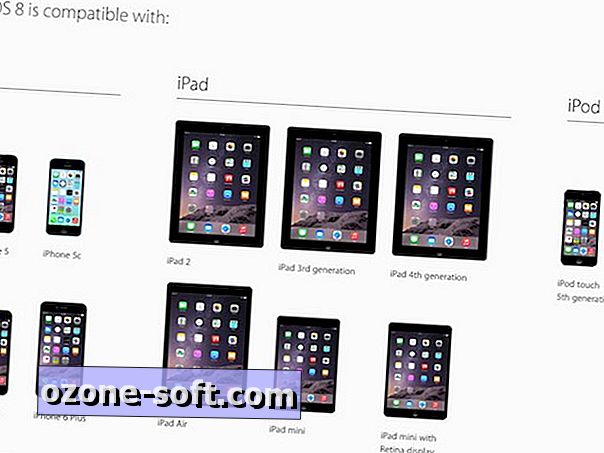
Có hai phương pháp để tải xuống và cài đặt iOS 8. Bạn có thể cập nhật thiết bị iOS của mình qua mạng thông qua Cài đặt của thiết bị hoặc bạn có thể kết nối nó với máy tính của mình và sử dụng iTunes. Bạn có thể gặp rắc rối ngay hôm nay - ngày ra mắt iOS 8 - vì hàng triệu tín đồ của Apple sẽ tấn công các máy chủ của Apple để tải xuống bản cập nhật. Hãy kiên nhẫn và sử dụng thời gian để chuẩn bị cho thiết bị của bạn cho iOS 8, cụ thể là sao lưu thiết bị của bạn và tạo đủ dung lượng để tải xuống bản cập nhật.
Như những năm trước, tôi đã có thể tải xuống và cài đặt bản cập nhật iOS nhanh hơn qua iTunes hơn là qua mạng vào ngày ra mắt.
Phương pháp 1: Cập nhật qua mạng
Nếu bạn đang sử dụng mạng Wi-Fi, bạn có thể nâng cấp lên iOS 8 ngay từ chính thiết bị của mình. Không cần máy tính hay iTunes. Truy cập Cài đặt> Chung> Cập nhật phần mềm và nhấp vào nút Tải xuống và Cài đặt cho iOS 8.
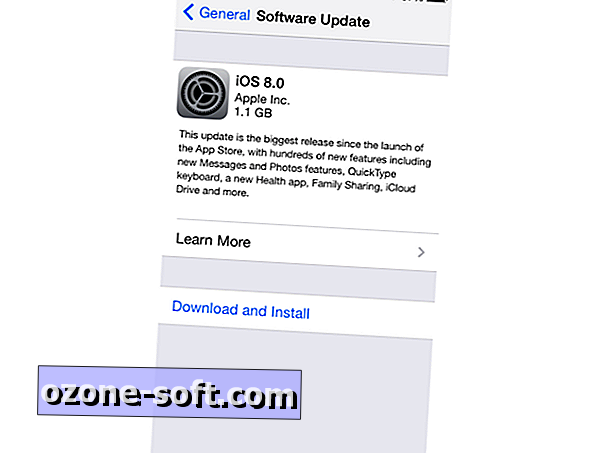
Sau khi nhấn nút Tải xuống và Cài đặt, bạn sẽ cần nhấn để đồng ý với các điều khoản và điều kiện của Apple và sau đó đợi khi điện thoại của bạn tải tệp xuống từ từ.
Khi bạn đã tải xuống tệp thành công, đó là 1, 1 GB cho iPhone 5S 32 GB của tôi (mặc dù iPhone của tôi nói với tôi rằng tôi cần phải có 5, 8 GB dung lượng trống để tiếp tục), bạn sẽ được chào đón bằng nút Cài đặt ngay . Sau khi cập nhật cài đặt và thiết bị của bạn khởi động lại, bạn có thể trượt để thiết lập iOS 8. Bạn cần nhấp qua các màn hình thiết lập sau:
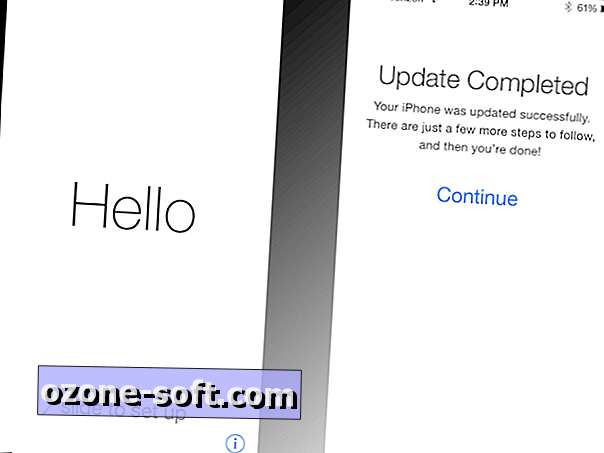
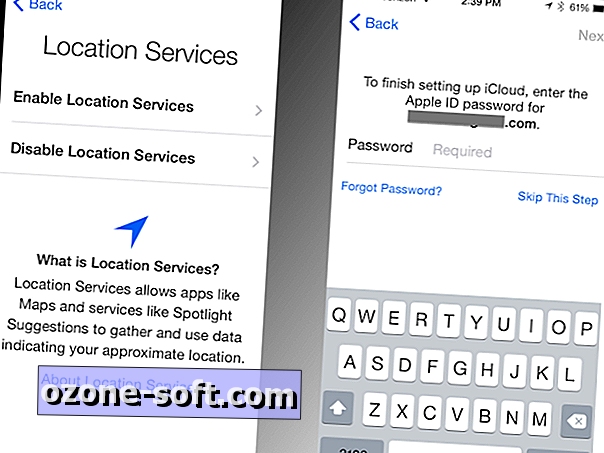
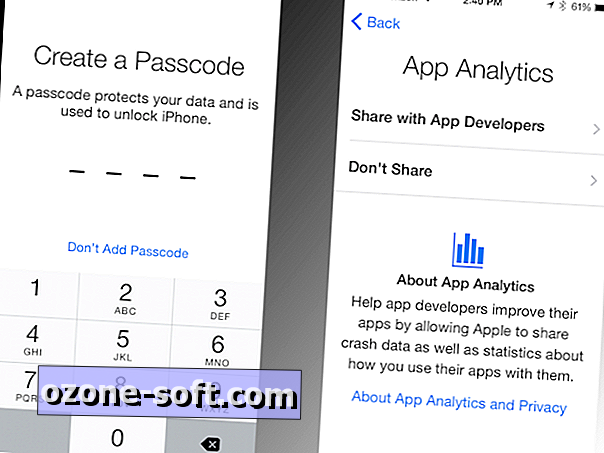
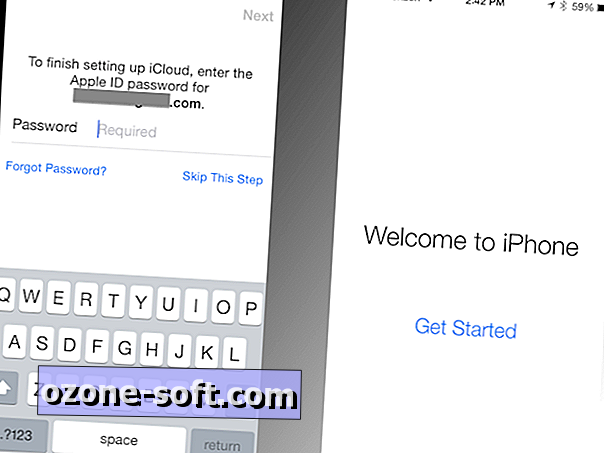
Phương pháp 2: Qua iTunes
Nếu bạn ở gần máy tính của mình với iTunes, có thể nhanh hơn để cập nhật theo cách này. Theo kinh nghiệm của tôi, cập nhật iPad Air qua iTunes nhanh hơn cập nhật iPhone 5S qua mạng không dây. Đơn hàng đầu tiên của doanh nghiệp là cập nhật iTunes lên phiên bản 11.4. Mở iTunes và sau đó nhấp vào iTunes> Kiểm tra cập nhật để cài đặt phiên bản mới nhất.
Khi iTunes được cập nhật, hãy kết nối thiết bị iOS của bạn. Nhấp vào thiết bị của bạn ở góc trên bên phải của iTunes và sau đó nhấp vào nút Cập nhật.
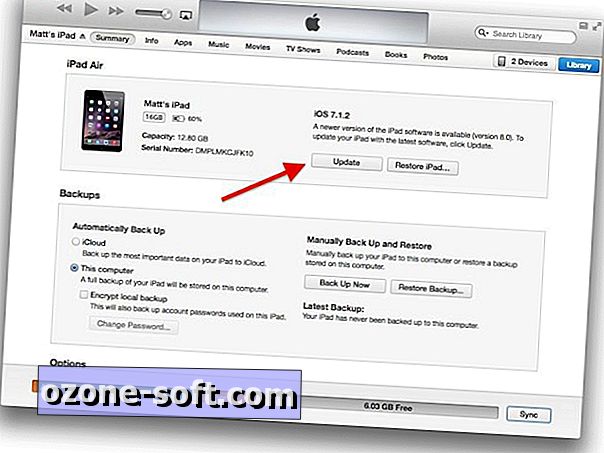
Một cửa sổ bật lên sẽ xuất hiện, cảnh báo bạn rằng phiên bản iOS mới có sẵn cho thiết bị của bạn. Nhấp vào nút Tải xuống và Cập nhật. (Hoặc, nếu bạn sẽ cần điện thoại của mình trong tương lai gần, hãy chọn nút Chỉ tải xuống để tải xuống ngay bây giờ và cài đặt sau. IOS 8 là bản tải xuống 1.1GB và mất một giờ tốt hơn để tải xuống và cài đặt qua iTunes.)
Nếu bạn chọn tải xuống và cài đặt bản cập nhật, bạn có thể theo dõi tiến trình của nó trong cửa sổ trạng thái ở đầu iTunes. Giữ thiết bị của bạn kết nối với máy tính của bạn cho đến khi thiết bị của bạn khởi động lại.
Sau khi khởi động lại, bạn có thể đẩy thiết bị của mình ra khỏi iTunes và ngắt kết nối thiết bị khỏi máy tính. Trên thiết bị của bạn, hãy trượt để vào quy trình thiết lập của iOS 8, bạn sẽ chạm vào các màn hình thiết lập tương tự như trên để định cấu hình thiết bị của mình.

Để biết thêm các mẹo hữu ích cho iOS 8, hãy nhớ xem hướng dẫn đầy đủ về iOS 8 của chúng tôi.









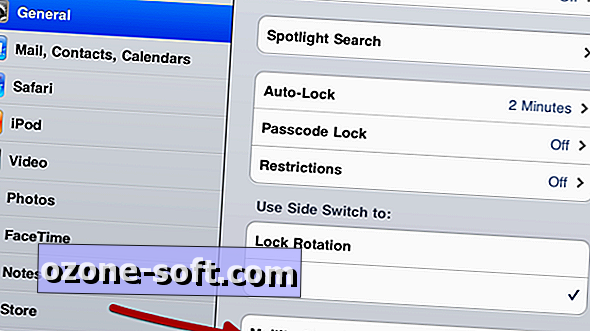

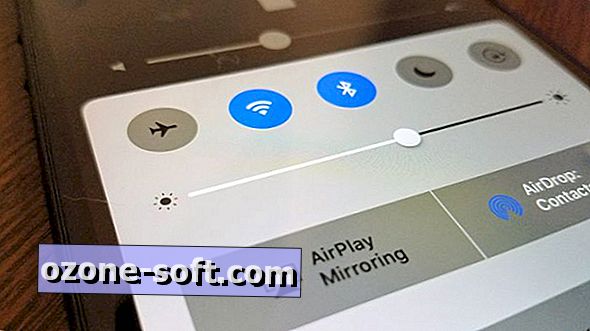

Để LạI Bình LuậN CủA BạN